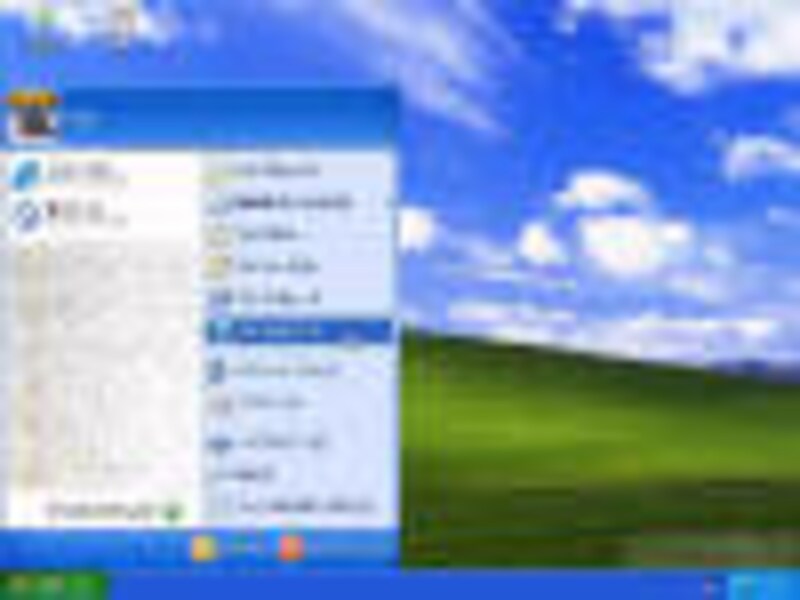■サーバコンピュータの設定
まず、インターネットに直接接続しているサーバコンピュータの設定をやってみましょう。なお、作業を始めるまえにサーバが本当にインターネットに接続されているかを事前に確かめておいてください。
●「マイネットワーク」を選択する。
Windows XPでスタートメニューに「マイネットワーク」が表示されていないときは、[スタート]ボタンを右クリック→「プロパティ」→[カスタマイズ]ボタン→[詳細設定]タブを選択し「[スタート]メニュー項目」欄の「マイネットワーク」をチェックしてください。
サーバがWindowsMe/98SEの場合は、まず[スタート]ボタン→「設定」→「コントロールパネル」→「アプリケーションの追加と削除」を選択します。
●「ホーム/小規模オフィスのネットワークをセットアップする」リンクを選択する。
WindowsMeの場合は、[Windowsファイル]タブの「通信」→「インターネット接続の共有」を選択します。Windows98SEの場合は、[Windowsファイル]タブの「インターネットツール」→「インターネット接続の共有」を選択します。これで「ネットワークセットアップウィザード」が起動します。
 ネットワークをセットのリンク選択
ネットワークをセットのリンク選択
操作3:説明を読んだら[次へ]ボタンを押す。
操作4:説明を読んだら[次へ]ボタンを押す。
操作5:「インターネットに直接接続している。ネットワークのほかのコンピュータはこのコンピュータ経由でインターネットに接続している」オプションを選択し[次へ]ボタンを押す。
一番上のオプションを選択
操作6:ADSLまたはCATVモデムからLANケーブルを接続しているネットワークカードを選択する。
ウィザードが自動的に適切なカードを選択しますが、一応確認しておいてください。選択するのは以前から利用していた方のカードです。新しくセットアップしたネットワークカードは、クライアントコンピュータとの接続に使うはずです。
古いカードを選択
操作7:「コンピュータの説明」と「コンピュータ名」を確認して[次へ]ボタンを押す。
操作8:ワークグループ名を「WORKGROUP」と入力して[次へ]ボタンを押す。
現在のネットワークで利用しているワークグループ名がほかの名前の場合は、もちろんその名前を入力します。
WORKGROUPを設定
ここで、設定のためしばらく待ち時間があります。
この状態での待ち時間
操作10:「ネットワークセットアップディスクを作成する」オプションを選択し[次へ]ボタンを押す。
フロッピーディスクドライブが無い場合は、「ネットワークセットアップディスク」が作成できませんから、本連載第3回のガイド・記事で紹介する方法でクライアント側のセットアップを行ってください。
セットアップディスクは作成する
操作11:フロッピーディスクを挿入し必要ならば[ディスクのフォーマット]ボタンでフォーマットしてから[次へ]ボタンを押す。
これで、クライアントコンピュータのセットアップに必要なファイルがフロッピーディスクにコピーされます。
フォーマットが必要ならボタンを押す
操作12:「ネットワークセットアップディスク」の使い方が表示されるので説明を読んでから[次へ]ボタンを押す。
説明を読む